아이폰 전화 거절 메세지 설정, 이렇게 하면 상대방에게 센스 있게 보인다
아이폰 전화 거절 메시지 설정 방법과 센스 있는 거절 메시지 문구, 실제 사용 팁까지 한 번에 알아보세요.

- Essential Life
- 4 min read
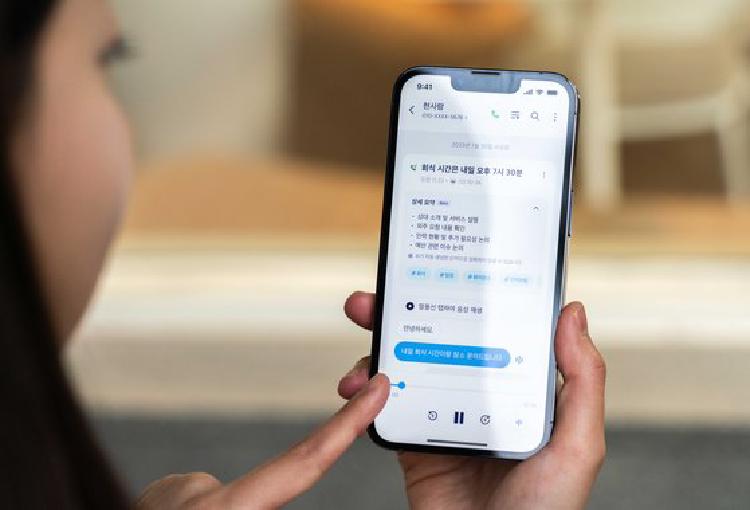
최근 아이폰을 사용하는 분들이 궁금해하는 것 중 하나가 바로 “아이폰 전화 거절 메시지 설정”입니다. 스마트폰이 일상에 깊숙이 들어오면서, 전화를 받을 수 없는 순간이 많아졌죠. 회의 중이거나 운전, 혹은 잠깐 쉬고 싶을 때, 불필요한 전화가 걸려오면 당황스럽기도 하고, 그냥 끊으면 예의가 아닌 것 같아 고민되는 경우가 많습니다. 오늘은 아이폰의 전화 거절 메시지 기능을 최신 정보와 함께, 친근하게 그리고 쉽게 설명해드릴게요.
아이폰 전화 거절 메시지, 왜 필요할까?
아이폰을 사용하다 보면, 전화가 왔을 때 ‘밀어서 통화하기’ 버튼만 보여 당황한 경험, 혹시 있으신가요? 갤럭시 같은 일부 안드로이드폰에서는 ‘거절’ 버튼이 바로 보이지만, 아이폰은 조금 다릅니다. 그래서 전화를 받지 못하는 상황에서 어떻게 하면 정중하게 상대방에게 알릴 수 있을지 궁금해하는 분들이 많습니다.
특히 회의 중, 업무 중, 운전 중 등 전화를 받을 수 없는 상황에서는, 그냥 전화를 끊는 것보다는 메시지로 “지금 통화하기 어렵다”는 점을 정중하게 전달하는 게 좋죠. 그래서 아이폰의 ‘텍스트로 응답’ 기능이 유용하게 쓰입니다.
아이폰 전화 거절 메시지 설정 방법
아이폰에서 전화 거절 메시지를 설정하는 방법은 생각보다 간단합니다. 아래 순서를 따라 해보세요.
- 설정 앱 실행
- 아이폰의 홈 화면에서 ‘설정’ 앱을 열어주세요.
- 전화 앱 선택
- 설정 화면에서 아래로 스크롤해서 ‘전화’를 탭해주세요.
- 텍스트로 응답 메뉴 진입
- ‘전화’ 메뉴에서 ‘텍스트로 응답’을 선택해주세요.
- 메시지 수정
- 기본적으로 제공되는 3개의 메시지가 있습니다. 각 메시지를 터치하면 원하는 문구로 바꿀 수 있습니다. 예를 들어, “지금은 통화가 어렵습니다. 나중에 연락드릴게요.”처럼 바꿔보세요.
- 수정이 끝나면, 화면 왼쪽 상단의 ‘전화’ 버튼을 눌러 저장해주세요.
이렇게 하면 전화가 왔을 때, 메시지로 빠르게 응답할 수 있는 메시지가 준비됩니다.
전화 거절 메시지 보내는 방법
설정이 끝났다면, 실제로 전화가 왔을 때 어떻게 사용하는지도 궁금하실 거예요.
- 전화 수신 화면에서 ‘메시지’ 버튼 탭
- 전화가 오면 화면에 ‘메시지’ 버튼이 보입니다. 이 버튼을 누르면, 설정해둔 메시지 중 하나를 선택하거나, ‘직접 입력’을 통해 새로운 메시지를 보낼 수 있습니다.
- 메시지 선택 후 전송
- 원하는 메시지를 선택하면, 상대방에게 바로 문자로 전송됩니다. 상대방은 “지금 통화가 어렵다”는 사실을 알 수 있죠.
잠금화면에서도 이 기능을 사용할 수 있습니다. 단, ‘설정 > Touch ID 및 암호’(또는 Face ID 및 암호)에서 ‘잠겨 있는 동안 접근 허용’ 옵션 중 ‘메시지 답장’ 기능이 활성화되어 있어야 합니다.
아이폰 전화 거절, 다양한 방법
전화 거절 메시지 외에도, 아이폰에서는 여러 가지 방법으로 전화를 거절할 수 있습니다.
- 빨간 거절 버튼 누르기
- 잠금이 해제된 상태에서는 빨간색 거절 버튼이 보입니다. 이 버튼을 누르면 바로 전화가 거절됩니다.
- 측면 버튼(전원 버튼) 빠르게 두 번 누르기
- 잠금 상태든, 화면이 켜져 있든, 측면 버튼을 빠르게 두 번 누르면 전화가 거절되고 음성 사서함으로 넘어갑니다.
- 전화 배너 쓸어올리기
- 전화가 왔을 때 화면 상단에 뜨는 배너를 쓸어올리면, ‘메시지 보내기’, ‘나중에 보기’ 등 다양한 옵션이 나옵니다.
이렇게 다양한 방법이 있으니, 상황에 맞게 선택해서 사용하시면 됩니다.
전화 거절 메시지, 어떤 문구가 좋을까?
아이폰에서는 기본적으로 “죄송합니다. 지금은 통화할 수 없습니다.”, “지금 가는 중입니다.”, “나중에 전화 드려도 될까요?” 등 3개의 메시지가 제공됩니다. 하지만, 이 메시지가 항상 상황에 딱 맞는 건 아니죠. 그래서 저는 개인적으로 아래와 같이 수정해서 사용하고 있습니다.
- 일반적인 상황
- “안녕하세요, 현재 전화 통화가 어려운 상황입니다. 대신 문자나 이메일로 내용을 보내주시면 빠르게 확인하고 답변 드리겠습니다. 감사합니다.”
- 업무 중일 때
- “죄송합니다, 지금은 업무 중이라 통화가 어려울 것 같습니다. 중요한 내용이라면 메시지로 보내주시면 업무가 끝난 후 확인하겠습니다.”
- 회의 중일 때
- “안녕하세요, 지금은 회의 중이라 통화가 어렵습니다. 끝나는 대로 메시지 확인 후 연락드리겠습니다. 감사합니다.”
이렇게 상황에 맞게 메시지를 바꿔두면, 상대방도 내 상황을 이해하고 오해가 생길 일이 줄어듭니다.
실제 경험담과 팁
저도 회의나 운전 중에 전화가 오면 항상 당황했던 경험이 있습니다. 처음에는 그냥 전화를 끊거나, 무음으로 두고 무시했죠. 하지만, 그렇게 하면 상대방이 “왜 전화를 안 받지?”라고 오해할 수 있다는 걸 알게 되었습니다. 그래서 전화 거절 메시지 기능을 알게 된 후로는, 항상 메시지를 보내고 있습니다.
특히 거래처나 중요한 연락처라면, 메시지로 상황을 알리는 것이 훨씬 예의 있고, 관계에도 좋은 영향을 줍니다. 그리고 메시지를 보내면, 상대방도 내 상황을 이해하고, 나중에 다시 연락이 오는 경우도 줄어듭니다.
또한, 잠금화면에서 메시지 답장 기능이 안 될 때가 있는데, 이때는 ‘설정 > Touch ID 및 암호’에서 ‘메시지 답장’ 옵션을 꼭 확인해보세요.
아이폰 전화 거절 메시지, 요약 및 핵심 정보
아이폰의 전화 거절 메시지 기능은, 전화를 받을 수 없는 상황에서 상대방에게 정중하게 상황을 알릴 수 있는 아주 유용한 기능입니다. 아래는 오늘 글의 핵심 정보를 정리한 표입니다.
| 기능/정보 | 설명 |
|---|---|
| 설정 방법 | 설정 > 전화 > 텍스트로 응답 > 메시지 수정 |
| 메시지 보내는 방법 | 전화 수신 화면에서 ‘메시지’ 버튼 탭 > 메시지 선택 또는 직접 입력 |
| 잠금화면에서 사용 | ‘설정 > Touch ID 및 암호’에서 ‘메시지 답장’ 활성화 필요 |
| 메시지 예시 | “지금은 통화가 어렵습니다. 나중에 연락드릴게요.” 등 |
| 추가 거절 방법 | 측면 버튼 두 번 누르기, 빨간 거절 버튼, 전화 배너 쓸어올리기 |
마무리
아이폰 전화 거절 메시지 기능은, 일상에서 전화를 받을 수 없는 순간이 많아진 요즘 정말 유용하게 쓰이는 기능입니다. 이 기능을 잘 활용하면, 상대방에게 예의를 지키면서도 내 상황을 자연스럽게 전달할 수 있습니다. 그리고 메시지를 상황에 맞게 바꿔두면, 더욱 센스 있게 사용할 수 있죠.
혹시 아직 이 기능을 사용해보지 않으셨다면, 오늘 바로 설정해보시는 걸 추천드립니다. 그리고 메시지 문구도 본인만의 스타일로 바꿔보세요. 분명 전보다 훨씬 편하고, 인간관계에도 도움이 될 거예요!
궁금한 점이나, 본인만의 메시지 문구가 있다면 댓글로 공유해주시면 더 좋은 정보가 될 것 같아요. 오늘도 좋은 하루 보내세요!